- 分类:系统工具
- 星级:
- 语言:简体中文
- 版本: V8.53.220.5445
- 更新:2024-07-07
- 大小: 30.51MB
软件简介
《冰点还原精灵企业版》是一款系统还原工具软件。可以自动将系统还原到其原始状态,保护系统免受更改,并可以很好地抵御病毒入侵以及对系统的有意或无意破坏,小编带来的是冰点还原精灵企业版,欢迎下载。

冰点还原精灵企业版 软件特色
1、Faronics生产的功能非常强大的系统还原工具,还原向导的安装不会影响硬盘分区和操作系统。冻结点还原向导可以轻松安装,动态保护并实时即时还原。
2、冰点还原精灵企业版的操作非常简单。如果安装了DeepFreeze系统,则无论重新安装计算机后是否安装文件,删除文件,更改系统设置等,一切都将恢复为原始状态。
3、提供具有密码保护功能的完整安全系统:您可以设置密码以防止他人误操作,支持多启动环境,多用户切换,支持SCSI,ATA硬盘,SATA和IDE硬盘驱动器。

冰点还原精灵企业版 软件亮点
1、特别是冰点降低的集中管理功能,通过中央控制端点,可以在所有终端上实现DeepFreeze冰点降低的操作。定制,部署和管理都很容易,让您享受结果。
2、该软件适用于网吧,机房中有许多用户以及系统使用和更改频率的工作环境。无论您的系统更改为哪种状态,使用DeepFreeze都可以将系统,分区和磁盘恢复到您设置的最佳状态。
3、安装简单易用:安装过程不需要复杂的操作,只需按照提示进行安装和重启保护您的系统不受感染:无论您在系统上执行什么操作,重启后它都将恢复为安全状态。

冰点还原精灵企业版 软件优势
1、同时,用户数据可以安全地存储在网络驱动器或ThawSpace解冻空间中,以在重新启动间隔期间将其保存在本地,这有助于计算机平稳高效地运行,同时可以增加计算机的运行时间,并提高用户工作效率。
2、自定义配置功能,专为企业量身定制的DeepFreeze冰点恢复软件非常简单易用。使用凝固点恢复配置管理工具,您可以指定多个密码,选择要冻结的驱动器,创建一个ThawSpace以存储数据,计划维护和设置高级网络。
3、您还可以基于不同的配置创建多个自定义的安装软件包。支持FAT,FAT32,NTFS,基本和动态磁盘,支持多个磁盘和分区,同时还完全支持Windows2000,XP,Vista,Windows7。
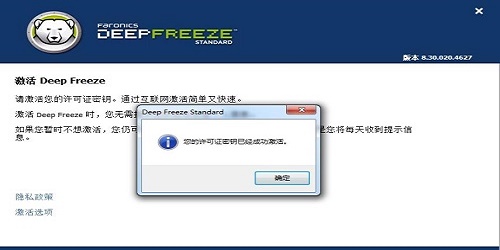
冰点还原精灵企业版 使用方法
1、首先我们在电脑上安装好了冰点还原精灵软件后,我们可以打开进入软件界面,你可以在键盘上同时按下ctrl+AIt+shift+F6键,这样就可以调出冰点程序,如果你觉得比较麻烦,也可以先按住shift键,然后操控鼠标点击桌面右下角任务栏中的冰点还原精灵图标,也可以调出冰点程序。
2、我们进入到冰点还原精灵软件界面后,我们进入到下图中的界面,然后点击状态选项,在下方会有三个选项,点击状态,下面有三个选项。
第一个”启动后冻结“选项是冰点还原精灵的正常保护状态,我们如果选择这个选项,那么软件会时刻保护你的系统,无论进行什么操作在电脑重启后都会恢复原状。
第二个”启动后解冻下“选项,这个选型默认的次数为1,意思为在电脑启动后一次为不保护状态,我们可以对这个数字进行调整,调整到几就表示几次重启不保护系统。
第三个”启动后解冻“选项意思是电脑重新启动后,没有保护,跟没有安装冰点系统精灵是一个效果。我们在桌面右下角的任务栏中可以看到有个红色X好的软件图标,这就表明是没有保护的状态。
3、如果我们想要在电脑上安装一款软件,那么我们需要选择第三个选项“启动后解冻”,然后点击应用并重启,接下来电脑是没有保护的,我们就可以安装自己需要的软件了。
4、等待我们将软件安装完成后,我们就可以重新调出冰点还原精灵软件,按照第一步的方法掉出程序后,输入密码进行登录。
5、接下来在进入到状态的界面,我们选择第一项”启动后冻结“,然后再点击应用并重启,电脑重启完成后就会发现电脑又在保护中了。
本类最新
更多 >-
盘姬工具箱详情系统工具丨287.35MB
-
DirectX一件修复工具详情系统工具丨99.65MB
-
百度学术详情系统工具丨0.32MB
-
电驴详情系统工具丨4.11MB
-
360天擎终端安全管理系统v6.0详情系统工具丨0.34MB
-
Uninstall Tool详情系统工具丨3.05MB
-
360天擎详情系统工具丨0.34MB















